再計算で使う印象の強いF9キーですが、実は関数に対して使うと、計算結果を値として取得するという機能があります。
計算結果を値に置き換え①値の貼り付け
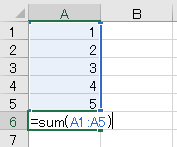
図のようなSum関数があるとして、
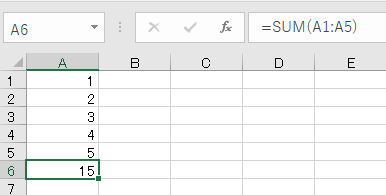
編集モードからEnterを押せば、セルには結果の値(15)が表示されるものの、関数はそのまま保存されます。
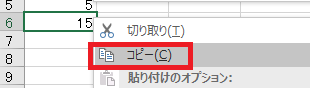
関数を計算結果(値)に置き換えたい場合は、関数のあるセルをコピーし、
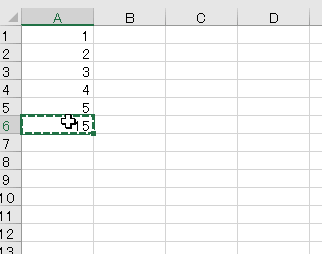
値を貼り付けを同じセルに対して行います。
このやりかたは汎用性があり、広範囲にまとめて行うこともできます。今回の本題ではないですが、押さえておくべき操作です。
このやりかたは汎用性があり、広範囲にまとめて行うこともできます。今回の本題ではないですが、押さえておくべき操作です。
②F9で変換
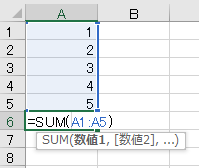
さて、今度は関数の編集モードから、F9を押してみます。
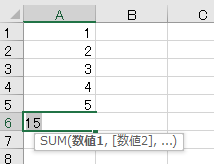
すると関数が一発で計算結果に変換されます。
この操作は編集モード(セルをダブルクリックor数式バーをクリック)時のみ有効なので、複数セルに対しては行えません。
この操作は編集モード(セルをダブルクリックor数式バーをクリック)時のみ有効なので、複数セルに対しては行えません。
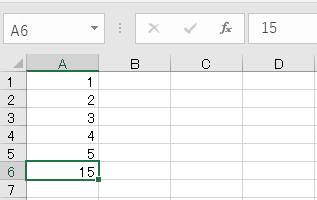
F9からEnterを押すとそのまま計算結果が値に変換され、
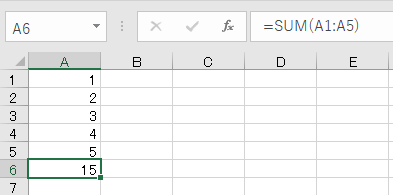
F9からEscを押すと、元に戻って編集モードが終了します。
部分的に関数を値に変換
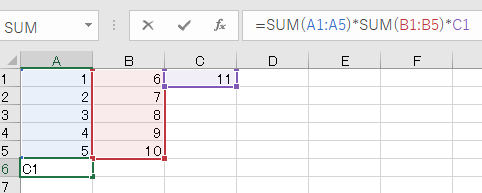
F9がユニークなのは、部分的に変換ができる点です。たとえばこんな感じの式であっても、
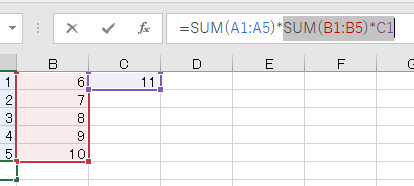
右のほうは関数で残す必要がなさそうであれば、部分的に選択し、
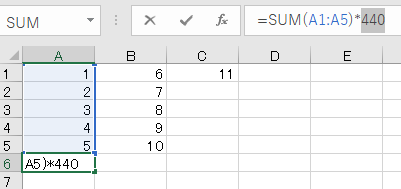
F9を押せばそこだけ変換されます。
Escを押せば元に戻るので、複雑な式の検証にも使えますし、
Escを押せば元に戻るので、複雑な式の検証にも使えますし、
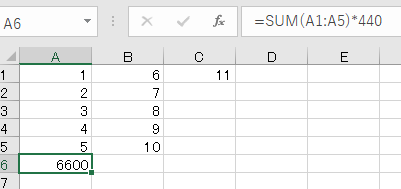
Enterを押して、そのまま部分的に値に変換させてしまうこともできます。

Excel(エクセル)で使える時短ショートカット集
Excelでよく使う(あるいは人によっては役にたつ)ショートカットを集めてみました。

やりたいことから方法を探すエクセル(Excel)操作・関数・VBA(マクロ)逆引きまとめ
逆引き(やりたいことから探す)Excel記事まとめ














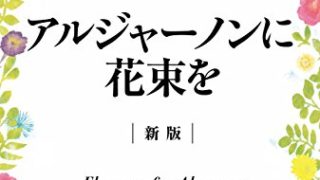






コメント